SPX形式とは?SPXファイルの開き方を解説!
spx ファイル を開こうとして、再生できずに困ったことはありませんか? 実は、SPX は古い音声フォーマットで、現在ではほとんど使われていません。そのため、多くのメディアプレイヤーでは対応しておらず、開くのが難しいのです。しかし、いくつかの方法を使えば再生することは可能です。ここでは、spx ファイル について詳しく解説し、再生する方法を紹介します。
パート 1: spx ファイル について
spx ファイル は、Ogg Vorbis Speex 形式の音声ファイルで、音声録音用に開発されたフォーマットです。Xiph.org によって開発されたオープンソースの音声フォーマットで、特許料なしで利用できるため、広く普及しました。
主に音声録音向けに設計されたフォーマットですが、一部のクリエイターは音楽や効果音にも使用しています。特に、ゲームの音声やポッドキャストなどに使われることが多いです。Windows、Mac、Android、Linux など、対応メディアプレイヤーがあれば再生できます。
spx ファイル はメールではありませんが、もしかすると、大切な録音が含まれているかもしれません!
パート 2: spx ファイル を開いて再生する方法
spx ファイル を再生できるアプリを見つけるのは簡単ですが、自分のニーズに合った最適なプレイヤーを選ぶのは少し難しいかもしれません。使いやすく、操作がシンプルで、録音データを正確に再生できるプレイヤーを選ぶことが重要です。そこで、厳選した spx ファイル 対応のおすすめメディアプレイヤーを紹介します。
1. VLC メディアプレイヤー
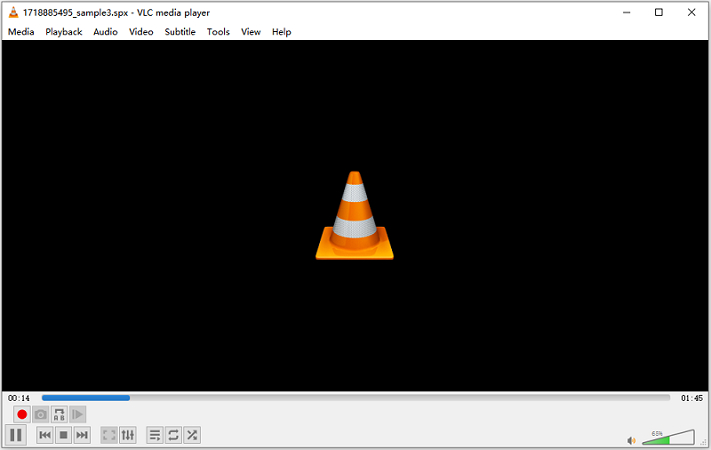
VLC メディアプレイヤーは、ほぼすべての音声・動画フォーマットを再生できる多機能なプレイヤーです。シンプルで分かりやすいインターフェースを備えており、Windows、Mac、Linux、Android、iOS など、さまざまなデバイスで利用できます。spx ファイル の再生もスムーズに行えるため、デフォルトのメディアプレイヤーとして設定するのもおすすめです。
2. Foobar2000
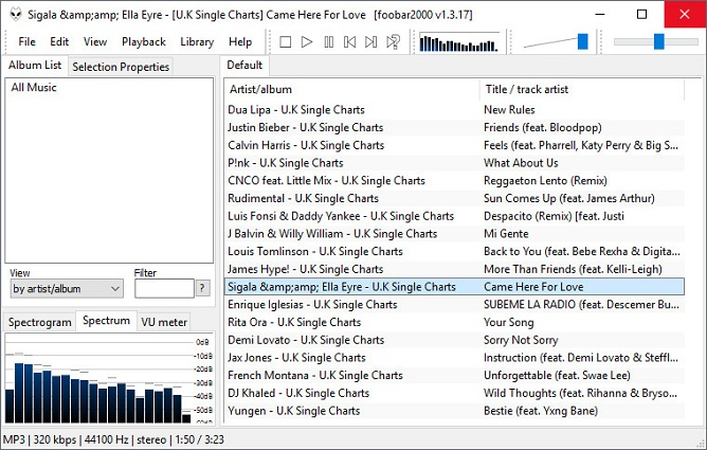
Foobar2000 は、高いカスタマイズ性を持つオーディオプレイヤーで、さまざまな音声フォーマットに対応しています。プラグインを利用することで機能を拡張したり、不要な機能を削除したりできるため、用途に応じて柔軟に調整できます。ただし、Windows 版は安定していますが、iOS や Android 版はバグが多い傾向があるため、Windows での使用を推奨します。
3. File Viewer Plus
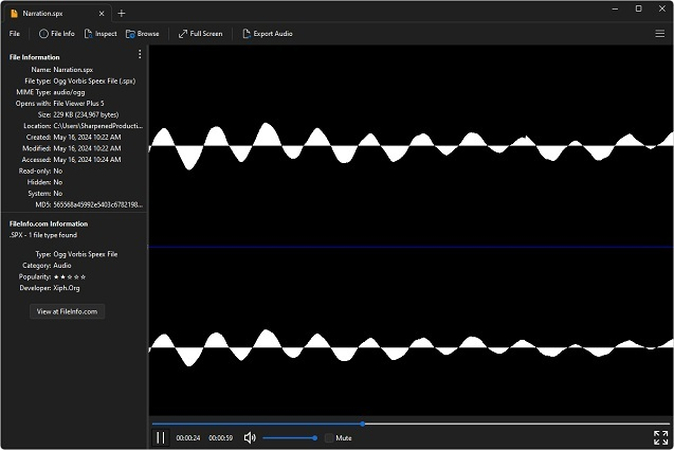
File Viewer Plus は、10,000 種類以上のファイルフォーマットに対応した多機能ビューアーです。spx ファイル を開いて再生できるだけでなく、M4A などの一般的なフォーマットに変換することも可能です。変換後のファイルは、どのメディアプレイヤーでも再生できるようになります。File Viewer Plus は有料ツールですが、14 日間の無料試用期間があるため、試してみることができます。
パート 3: spx ファイル を開けないmp3 に変換して再生しよう
spx ファイル を再生できるプレイヤーがあっても、この形式は古く、現在ではほとんど使用されていません。そのため、デバイスによっては再生できないことが多く、対応するメディアプレイヤーを見つけるのが難しい場合があります。最も簡単な解決策は、spx ファイル を mp3 に変換することです。mp3 なら、ほぼすべてのデバイスで再生できます。
1. オフラインで spx ファイル を mp3 に変換
spx ファイル がゲームの音声データやポッドキャストの録音など、大量にある場合、素早く正確に変換できるメディアコンバーターが必要です。その条件をすべて満たすのが、Univd Audio Converter です。spx ファイル をオフラインで mp3 に変換し、高音質を保ちながら、出力フォーマットを自由にカスタマイズできます。
Univd Audio Converter で spx ファイル を mp3 に変換する方法
- ステップ 1: spx ファイル をインポート
- ステップ 2: 出力形式を mp3 に設定
- ステップ 3: spx ファイル を mp3 に変換
HitPaw Univd を起動 >> 「コンバーター」タブを開く >> 「ファイルを追加」ボタンをクリック >> 「音声を追加」を選択 >> spx ファイル を選択してインポート

インポートしたファイルの横にあるドロップダウンメニューから、出力形式として mp3 を選択します。また、画面左下のメニューを使えば、すべてのファイルを一括で mp3 に変換できます。

「ペン」アイコンをクリックすると、エンコーダー、サンプルレート、ビットレートなどの詳細設定をカスタマイズできます。
「変換」または「すべて変換」ボタンをクリックして、spx ファイル を mp3 に変換します。
2. オンラインで spx ファイル を mp3 に変換
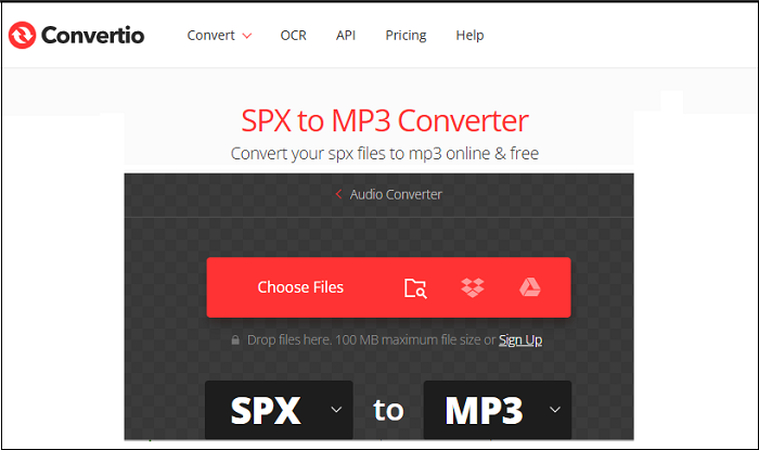
少数の spx ファイル を素早く mp3 に変換したい場合は、Convertio がおすすめです。オンラインで利用でき、PC・スマホのどちらからでも変換できます。デバイスに保存されたファイルのほか、クラウドストレージから直接アップロードすることも可能です。操作がシンプルで使いやすいですが、大容量ファイルや一括変換には向いていません。
ボーナス: その他の spx ファイル について
1. Microsoft FoxPro の spx ファイル
spx ファイル には複数の異なるフォーマットが存在することをご存じでしょうか?これまで紹介した音声フォーマットのほかに、Microsoft が開発したプログラミング言語「FoxPro」で使用される spx ファイル もあります。FoxPro は、リレーショナルデータベース管理システム (RDBMS) を備えた開発環境であり、後に Visual FoxPro へと進化しました。この環境では、spx ファイル がコンパイル済みのソースコードとして使用されることがあります。これらの spx ファイル は、FoxPro または Visual FoxPro で開くことができます。
2. Apple Mac システムプロファイラの spx ファイル
Mac で spx ファイル を見つけた場合、それは macOS のシステム情報に関連するファイルである可能性が高いです。Apple の「システムプロファイラ」によって生成されるこの spx ファイル には、デバイスのハードウェアやソフトウェアの詳細情報が保存されています。この spx ファイル は、XML 形式で保存されているため、標準のテキストエディタや XML エディタで開くことが可能です。
まとめ
spx ファイル はあまり一般的なフォーマットではないため、初めて遭遇すると、その正体を理解するのが難しいかもしれません。しかし、このガイドを参考にすれば、自分の spx ファイル がどの種類なのかを簡単に判断し、適切な方法で開くことができます。特に、spx ファイル の音声データを再生する場合は、HitPaw Univd が最適な選択肢です。spx ファイル を再生するだけでなく、mp3 などの汎用的なフォーマットに変換することも可能です。今すぐダウンロードして、快適に音声データを管理しましょう。






 HitPaw FotorPea
HitPaw FotorPea HitPaw VoicePea
HitPaw VoicePea HitPaw Video Enhancer
HitPaw Video Enhancer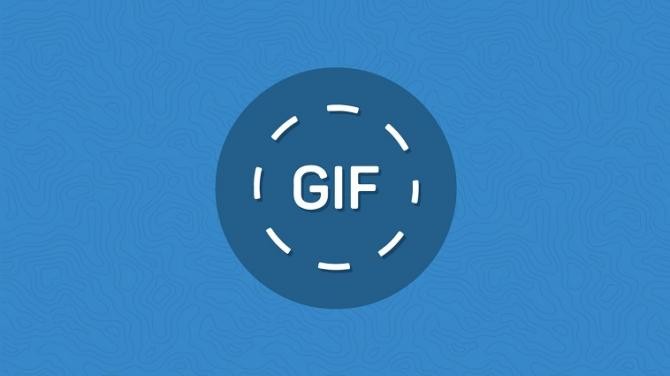


この記事をシェアする:
「評価」をお選びください:
松井祐介
編集長
フリーランスとして5年以上働いています。新しいことや最新の知識を見つけたときは、いつも感動します。人生は無限だと思いますが、私はその無限を知りません。
すべての記事を表示コメントを書く
製品また記事に関するコメントを書きましょう。